Denní nabídky¶
Denní nabídky fungují tak, že si v nastavení vyberte produkty, kterým dáte nějakou slevu – na každý den (případně více dní, záleží na vás) jeden. BizBox pak zařídí, že se na hlavní stránce bude každý den automaticky zobrazovat nová nabídka.
Denní nabídky jsou novým typem slevy, který vám umožní nastavit si pro každý den (případně jiný časový úsek, ale potřeby našeho článku budeme mluvit o denní nabídce) jiný produkt, který bude ve slevě. Dle tohoto nastavení se pak každý den automaticky zlevní jiný produkt. Samozřejmě záleží na vaší šabloně, standardně však projekty připravujeme tak, že na hlavní straně nachází banner, který zobrazuje aktuálně zlevněný produkt spolu s odpočtem času do konce této akce. Jakmile akce skončí, zobrazí se jiný produkt (dle nastavení v administraci). Jakmile „produkty dojdou“ a žádné další akce nastavené nejsou, banner s výpisem slevy se automaticky skryje.
Jak začít?¶
Předpokládáme, že je vaše šablona na výpis denních nabídek připravená. Pokud ne, koukněte se na konec článku, kde jsou informace k její úpravě.
Jděte do modulu Ceny a spusťte aplikaci Denní nabídky. Zde byste měli najít již připravený záznam s názvem „Nabídka dne“. Tomuto záznamu prosím neměňte interní název, ten používáme v šabloně. V rámci jednoho webu totiž můžete mít více denních nabídek a je nutné tedy nějak identifikovat ten jeden konkrétní.
Pokud zde již existující nabídku nemáte, znamená to, že vaše šablona není aktuálně na denní nabídky připravená. Denní nabídku tedy založte pomocí tlačítka Nový a následně dle pokynů níže upravíte svoji šablonu.
Nastavení denní nabídky¶
Název – jde o název vaší denní nabídky, na webu se zobrazí jen v případě, že nevyplníte Označení.
Interní název – systémové označení, pomocí kterého jsou na webu vypisovány informace o zlevněném produktu.
Označení – název denní nabídky tak, jak se bude zobrazovat na webu zákazníkům. Jedná se o překládané pole, a pokud máte vícejazyčný web, nezapomeňte překlady vložit (pokud nevidíte všechny jazyky, klikněte na vlaječku na konci pole a zobrazte si je).
Komentář – jde o interní poznámku k nabídce. Standardně ji na webu nezobrazujeme.
Dostupné pro zóny – jako u všech slev je nutné nastavit, pro které zóny bude denní nabídka dostupná.
Aktivní – pokud je denní nabídka neaktivní, na webu se chová, jako kdyby vůbec neexistovala.
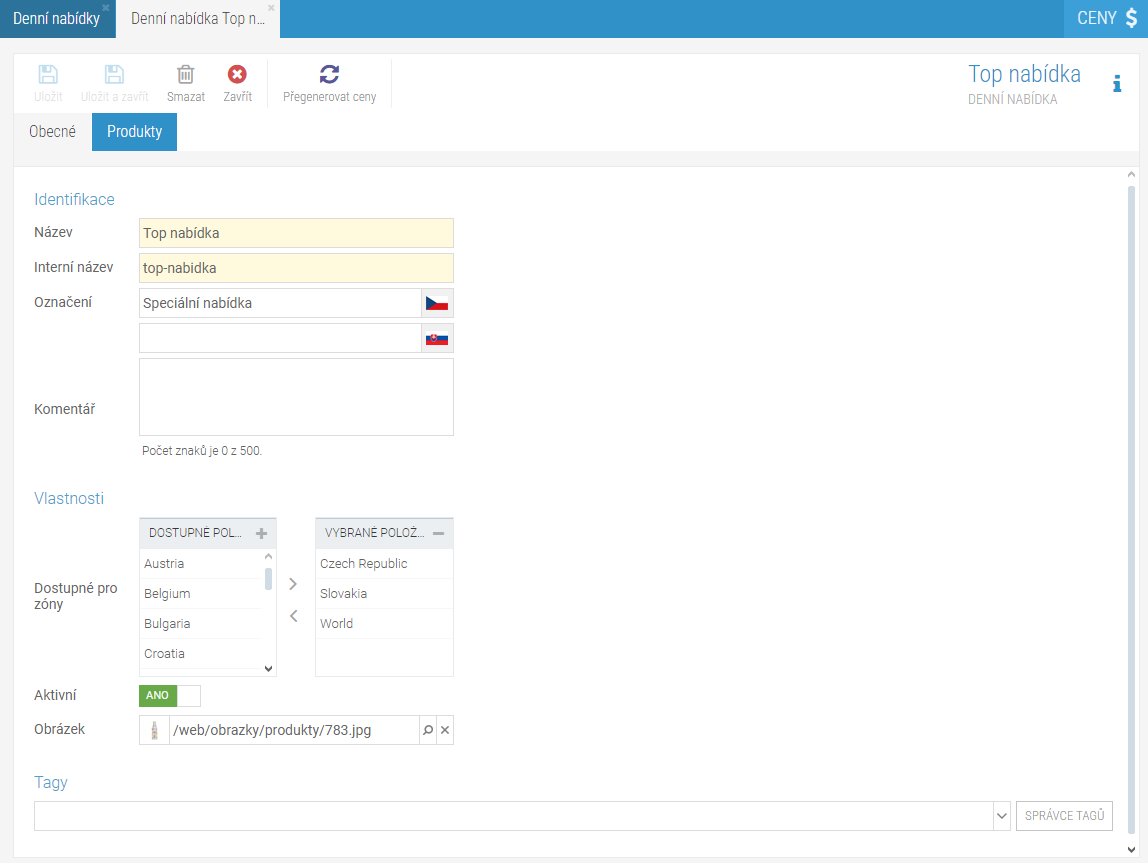
Produkty¶
Na tabu Produkty se zobrazují produkty, které jsou do denní nabídky zahrnuty. Klikněte na tlačítko Přidat a v novém okně nastavte, kdy nabídka vybraných produktů začíná a kolik dní bude nabízen právě jeden produkt.
Nezapomeňte, že pro vyhledání produktů můžete v jednotlivých sloupcích filtrovat. Najeďte na název sloupce a na jeho pravé straně se objeví šipečka. Na tu klikněte a použijte přímo filtry nebo najeďte na položku Sloupce a zobrazte si aktuálně skryté sloupce, pomocí nichž můžete dále filtrovat (například Typ produktu, pokud si chcete zobrazit jen Základní produkty).
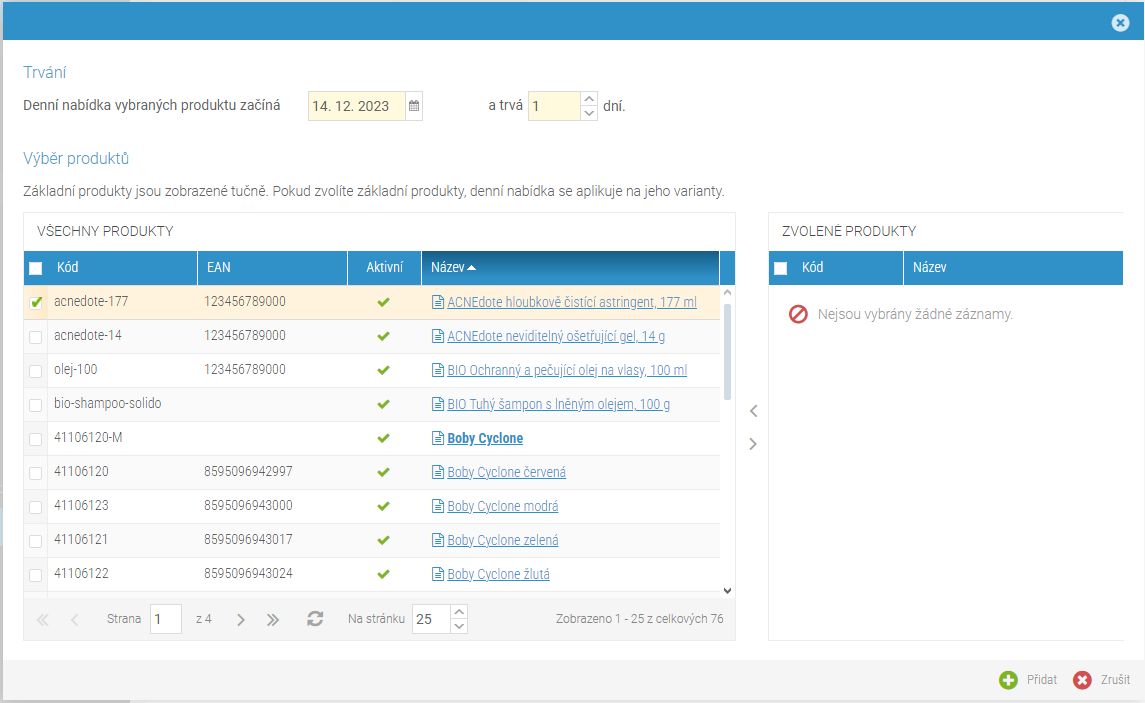
Vyhledaný produkt do denní nabídky začleníte jeho přesunutím do pravého sloupce Zvolené produkty. Pamatujte, že denní nabídka platí vždy pouze na jeden produkt. Pokud tedy vyberte produktů sedm a nastavíte, že nabídka trvá jeden den, máte vybrané produkty na celý týden.
Jakmile máte vybráno, klikněte na tlačítko Přidat. Na tabu produkty vidíte tolik záznamů, kolik jste vybrali produktů. Nastavení Denní nabídky uložte.
Nastavení slevy¶
Nyní vždy pro každý produkt klikněte na malé tlačítko plus nalevo. Rozbalí se vám formulář pro zadání nové ceny, za kterou se bude produkt prodávat v akci. Nezapomeňte vyplnit i informaci, zdali je zadaná cena včetně daně a daňovou kategorii daného produktu.
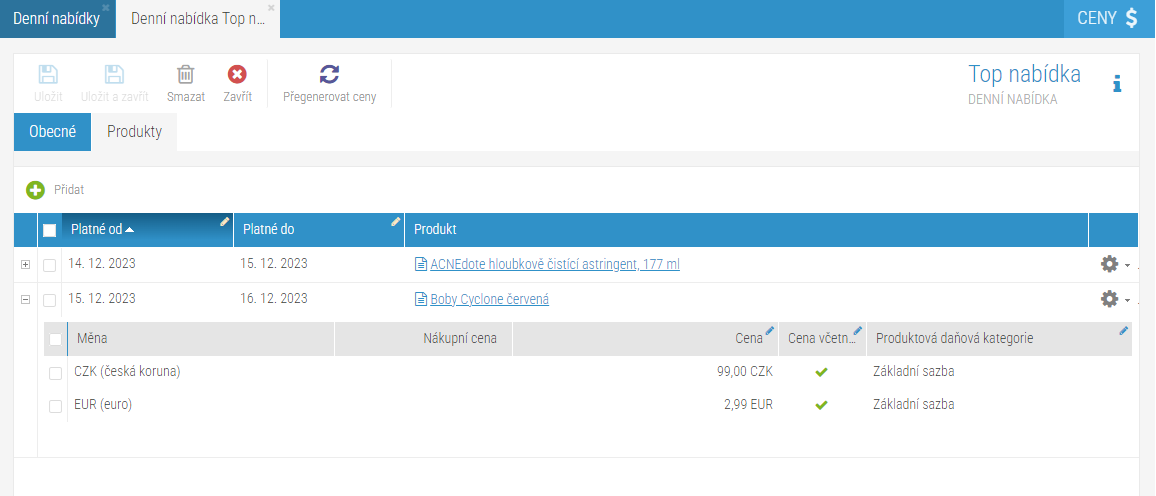
Základní produkty a varianty¶
Následující informace jsou pro vás užitečné v případě, že používáte základní produkty a jejich varianty. Denní nabídku můžete vytvořit jak na konkrétní variantu (jeden produkt), tak na základní produkt (a všechny jeho varianty). Základní produkt poznáte tak, že je ve vybírátku jeho název zobrazen tučně. V nastavení ceny pak vidíte přepínátko Určit cenu každé varianty. Pokud je nastaven na NE, zadaná cena se aplikuje na všechny varianty. Pokud jej přepnete na ANO, musíte novou cenu nastavit pro každou variantu zvlášť.
Kontrola a ven s tím!¶
Jamile máte nastavené nové ceny, záznam opět uložte a klikněte na tlačítko Přegenerovat ceny, které se nachází v horním panelu tlačítek. Poté přejděte to náhledu webu a zkontrolujte, že je vše v pořádku.
Pokud jste spokojeni, schvalte svůj projekt.
Potřebujete upravit šablonu?¶
Pokud zatím denní nabídky v šabloně nemáte, je samozřejmě nutné na tuto změnu hlavní šablonu upravit. Pomocí parametru ecommerce.dailyDeals se v šabloně dostanete ke všem denním nabídkám a můžete s nimi dále pracovat. Pro více informací o informacích v šabloně prosím navštivte naši dokumentaci. Pakliže se nechcete hrabat v parametrech, jednoduše nás kontaktujte na a nechte si denní nabídky připravit od nás.
